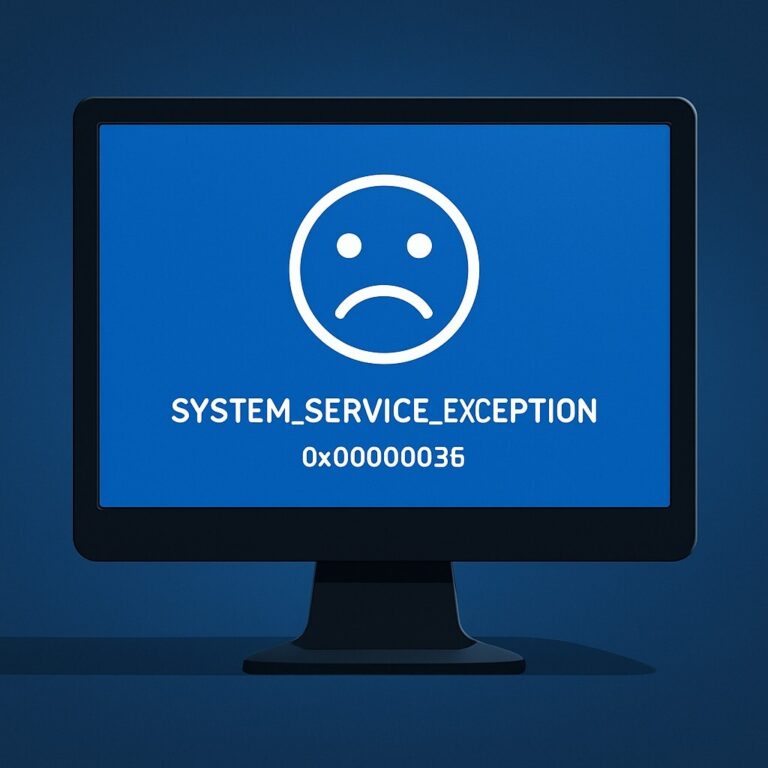EPSON 유지관리 및 노즐 관리 팁 – 대형 프린터 전문가의 관리 습관
EPSON 대형 프린터를 오래 사용하려면 무엇보다 Epson 프린터 노즐 관리가 중요합니다. 노즐은 머리카락보다 얇은 미세 구조라 잉크 건조나 먼지에 쉽게 막히는데, 막히는 순간 출력 품질 저하는 물론 잉크 낭비와 서비스 비용 증가로 이어집니다. 따라서 정기 점검과 올바른 환경 관리 습관이 곧 장수 프린터의 비결입니다.
EPSON 유지관리 및 노즐 관리 팁 – 막힘 없이 깨끗한 출력의 비결
정기 점검과 헤드 청소, 그리고 환경 관리만으로도 Epson 프린터는 오랫동안 안정적인 품질을 유지할 수 있습니다. 전문가들이 실천하는 노즐 관리 습관을 따라 하면 불필요한 비용과 고장을 크게 줄일 수 있습니다.
노즐 관리가 중요한 이유
잉크 노즐은 머리카락보다 가는 미세 통로입니다. 작은 먼지나 건조된 잉크만으로도 쉽게 막혀 출력이 줄무늬처럼 끊기거나 색이 사라질 수 있습니다. 그 결과, 용지와 잉크가 낭비되고 유지 비용은 급격히 증가합니다.
✅ 정기 점검과 청소만으로도 불필요한 비용과 고장을 크게 줄일 수 있습니다.
Epson 노즐 관리 기본 절차
① 노즐 상태 점검 – 유틸리티나 제어판에서 노즐 테스트를 실행합니다. 출력 패턴에서 줄 끊김이나 색상 누락이 있으면 이상 신호입니다.
② 헤드 청소 실행 – 이상 발견 시 헤드 자동 청소를 실행합니다. 대부분 1~2회 반복으로 정상화됩니다.
③ 재검사 – 청소 후 다시 출력 패턴을 확인합니다.
💡 3회 이상 반복해도 개선되지 않는다면 청소를 멈추고 EPSON 정품 서비스센터 상담을 권장합니다.
노즐 막힘 예방 습관
전문가들이 가장 강조하는 건 “정기 출력”입니다. 최소 주 1회 간단한 출력만으로도 잉크 흐름을 유지할 수 있습니다.
-
장기간 미사용 시 ‘헤드 보호 모드’ 또는 간단 출력 실행이 필요합니다.
-
먼지 많은 환경에서는 반드시 덮개나 방진 커버를 사용해야 합니다.
✅ 최고의 예방책은 “프린터를 자주 사용하는 것”입니다.

보관 및 사용 환경 관리
프린터 성능은 보관 환경에 따라 크게 달라집니다.
-
적정 온도: 15~30℃
-
적정 습도: 40~60%
-
직사광선, 급격한 온도 변화, 고습 환경은 피해야 합니다.
또한 전원을 완전히 차단하기보다는 절전 모드 유지가 잉크 보호에 더 유리합니다.
출력 품질이 계속 떨어질 때 확인할 점
출력이 나빠질 때는 다음을 차례대로 점검합니다.
-
잉크 잔량 부족 또는 유효기간 초과 여부
-
비정품 잉크 사용 여부
-
드라이버 출력 모드가 ‘표준(Standard)’인지 확인
-
정렬(Alignment) 기능으로 위치 보정
📍 모든 점검 후에도 개선이 없다면 펌웨어/드라이버 재설치 또는 정품 서비스센터 문의가 필요합니다.
장기간 미사용 후 응급 복구 팁
오랫동안 사용하지 않아 프린터가 전혀 출력되지 않을 때는 다음 단계를 시도할 수 있습니다.
① 강제 헤드 청소 실행
EPSON 유틸리티에서 ‘강화 청소 모드(Deep Cleaning)’를 실행합니다. 일반 청소보다 강력하게 잉크를 밀어내어 막힌 통로를 뚫을 수 있습니다.
② 테스트 출력 반복
청소 후 간단한 텍스트 문서나 단색 패턴을 출력해 잉크 흐름을 확인합니다. 반복 출력으로 잉크 순환을 유도하면 막힘이 서서히 개선될 수 있습니다.
③ 프린터 보정 모드 활용
일부 모델은 ‘헤드 정렬(Alignment)’ 기능을 통해 출력 균형을 다시 맞출 수 있습니다. 청소와 함께 활용하면 효과적입니다.
⚠️ 3~4회 이상 강제 청소 후에도 개선이 없다면, 더 이상의 시도는 잉크 낭비만 초래하므로 반드시 정품 서비스센터 점검을 받아야 합니다.
💬 자주 묻는 질문 (FAQ)
Q. 프린터를 자주 사용하지 않아도 괜찮을까요?
→ 오랜 기간 미사용 시 노즐 막힘 위험이 커집니다.
적어도 주 1회 이상 테스트 출력을 추천합니다.Q. 헤드 청소를 반복해도 줄이 사라지지 않아요.
→ 일정 횟수 이상 반복하면 잉크만 낭비될 수 있어요.
3회 이상 청소 후에도 개선되지 않으면 전문 점검 권장입니다.Q. 정품이 아닌 잉크를 써도 되나요?
→ 비정품 잉크는 노즐 막힘, 색상 오차, 프린터 고장의 주요 원인입니다.
EPSON 프린터는 정품 사용 시 유지관리 기능도 더 안정적으로 작동합니다.
🔍 함께 보면 좋은 정보